Origin-foutcode 20.403: hoe u dit snel kunt oplossen
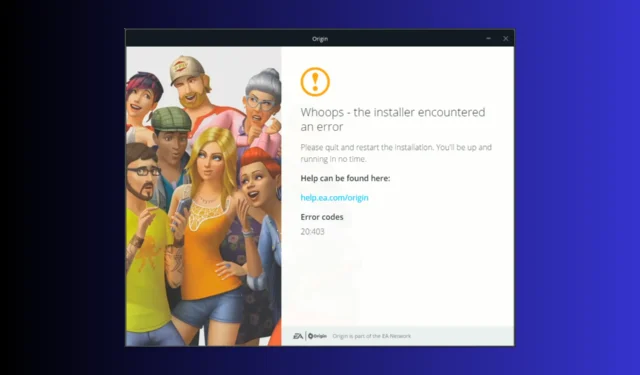
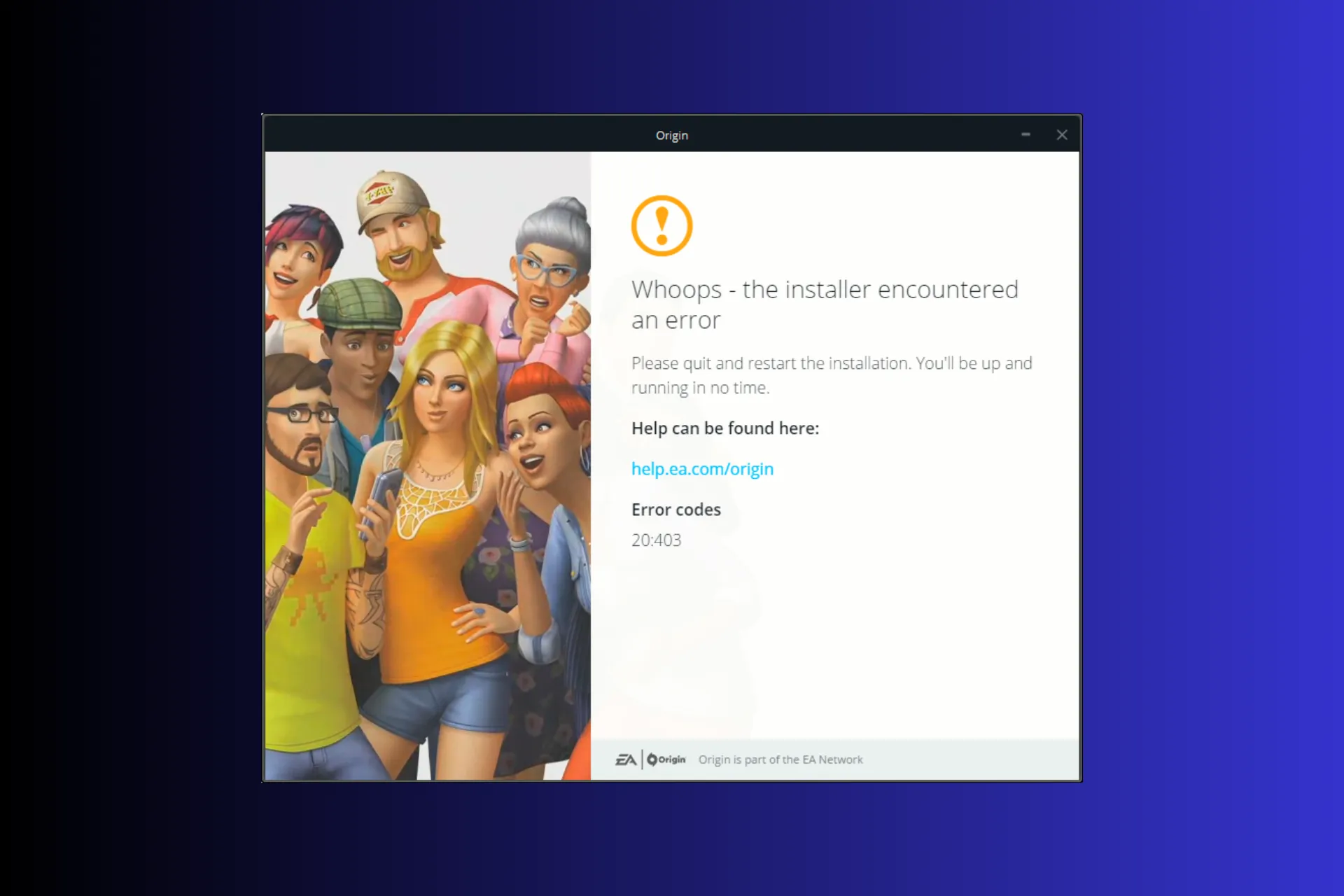
Als je vastzit met de Oeps – het installatieprogramma heeft een fout en foutcode 20.403 aangetroffen tijdens het updaten of installeren van de Origin-app, dan kan deze handleiding je helpen!
We zullen de veelvoorkomende oorzaken bespreken en ons verdiepen in door WR-experts geteste, effectieve oplossingen om het probleem op te lossen en de game-ervaring te verbeteren.
Wat betekent foutcode 20.403?
De foutcode 20.403 geeft aan dat de Origin-app op je computer geen verbinding kan maken met de EA-server. Als we echter naar het bredere perspectief kijken, lijkt het erop dat EA gebruikers aanmoedigt om over te stappen van Origin naar de EA-app.
Hoe los ik Origin-foutcode 20.403 op?
Voordat u doorgaat met stappen om van de foutmelding af te komen, moet u de volgende voorafgaande controles uitvoeren:
- Start de computer opnieuw op, klik met de rechtermuisknop op het spel en selecteer Als administrator uitvoeren . Dit helpt ook bij problemen zoals Origin Error Code 327683:0
- Controleer of je een stabiele internetverbinding hebt en controleer hier de status van de EA-oorsprongserver .
- Schakel VPN uit (indien van toepassing).
- Zorg ervoor dat u over een bijgewerkte versie van Windows OS en essentiële stuurprogramma’s beschikt .
1. Sta een app toe via de Windows Firewall
- Druk op de Windows toets, typ configuratiescherm in het zoekvak en klik op Openen.
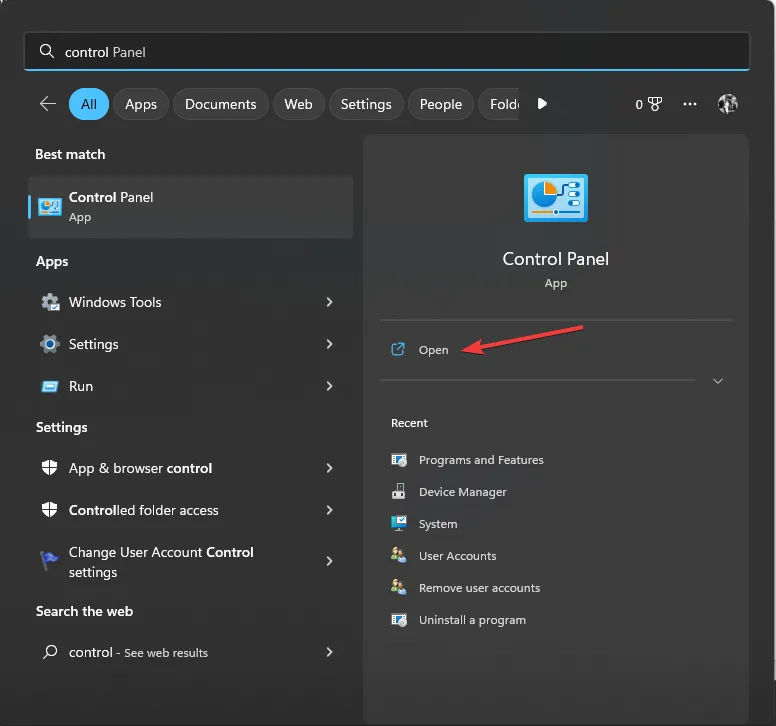
- Selecteer Categorie voor Weergeven op en klik op Systeem en beveiliging .
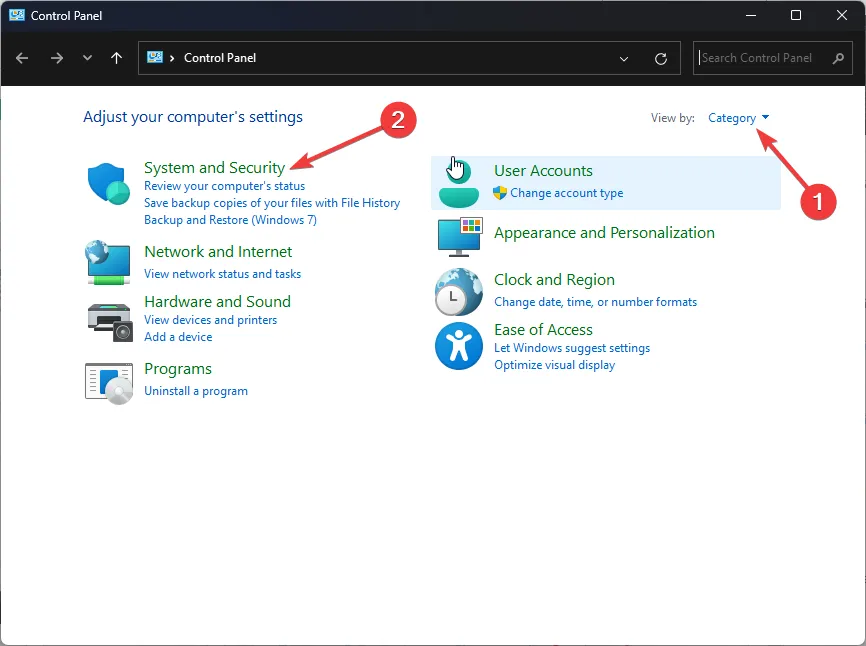
- Zoek Windows Defender Firewall en klik op Een app toestaan via Windows Firewall .
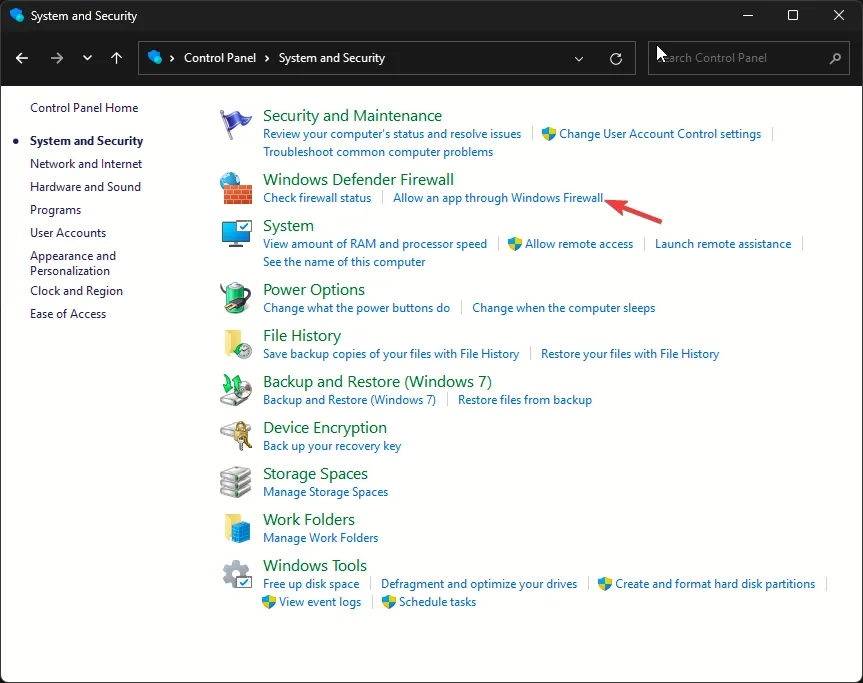
- Zoek op het scherm Toegestane apps naar Origin ; Indien niet gevonden, klik dan op Instellingen wijzigen en selecteer vervolgens Een andere app toestaan.
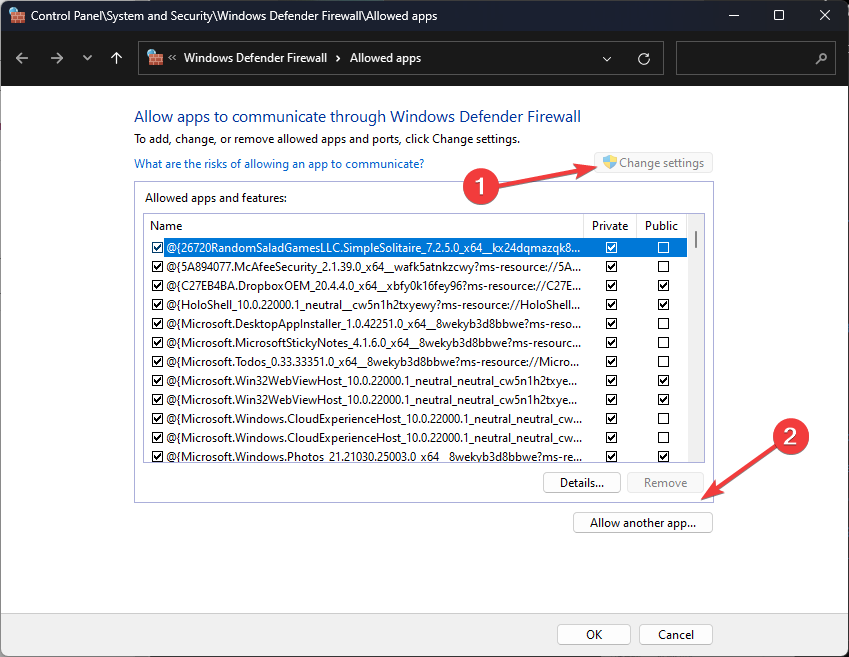
- Klik op Bladeren.

- Klik nu op Toevoegen .
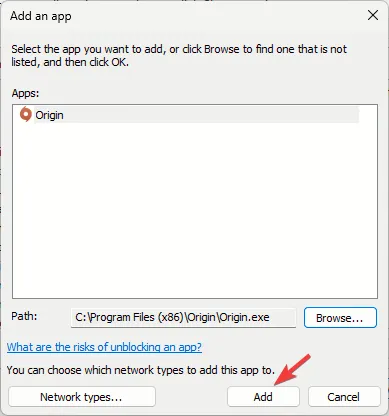
- Eenmaal toegevoegd aan de pagina Toegestane apps, plaatst u een vinkje naast Privé en Openbaar voor de app en klikt u op OK om te voltooien.
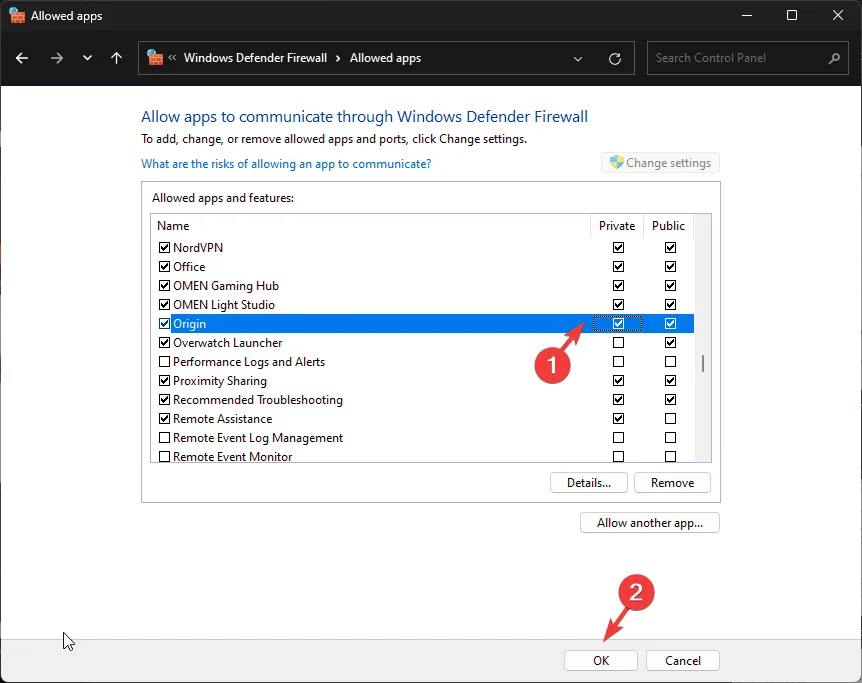
Zodra de app door de firewall wordt toegelaten, zal het besturingssysteem tussenbeide komen en de app soepel laten werken. Deze methode kan je ook helpen bij het oplossen van veelvoorkomende fouten, zoals Er is een onverwachte fout opgetreden in Origin ; Lees deze handleiding voor meer informatie.
2. Gebruik de Google DNS
- Druk op Windows + R om het venster Uitvoeren te openen.
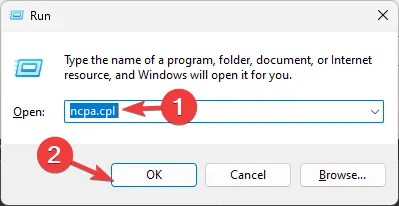
- Typ ncpa.cpl en klik op OK om Netwerkverbindingen te openen .
- Klik met de rechtermuisknop op de netwerkverbinding en klik op Eigenschappen in het contextmenu.
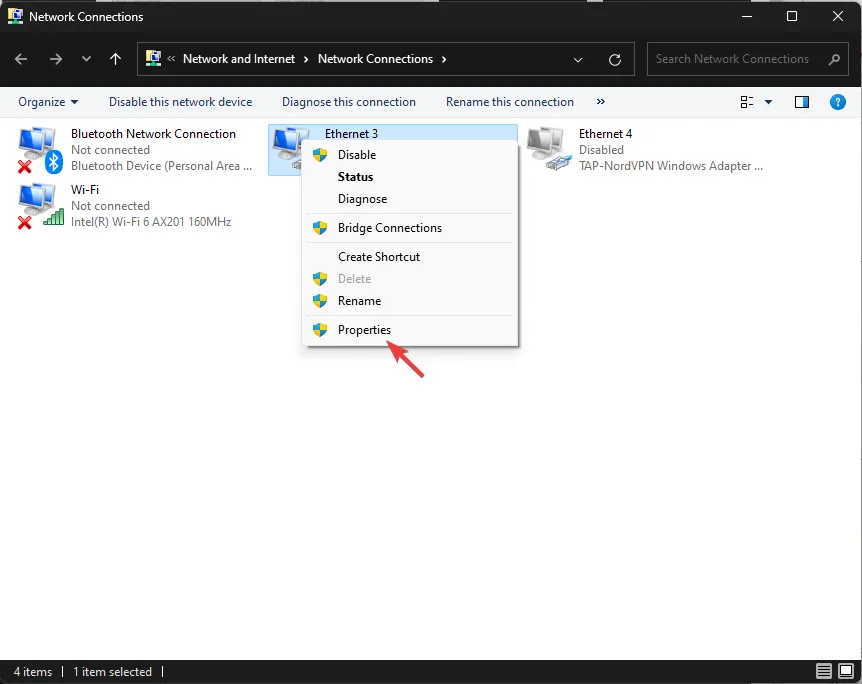
- Onder Deze verbinding gebruikt de volgende items selecteert u Internet Protocol versie 4 (TCP/IPv4) en klikt u op Eigenschappen.
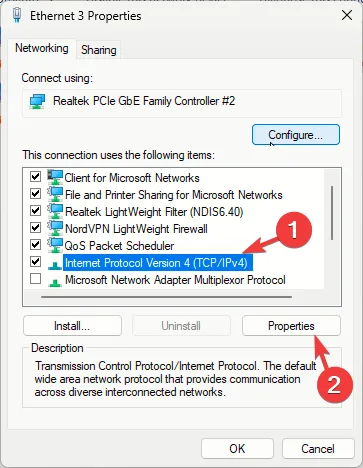
- Plaats een vinkje bij Gebruik de volgende DNS-serveradressen , vervolgens bij Voorkeurs-DNS-server: typ 8.8.8.8 en bij Alternatieve DNS-server: 8.8.4.4
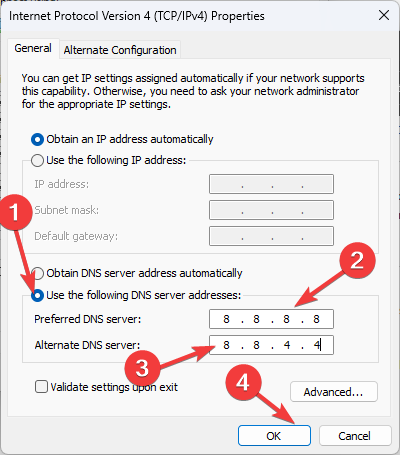
- Klik op OK en start uw computer opnieuw op om de wijzigingen door te voeren.
Als een onstabiele internetverbinding het probleem veroorzaakt, kan het wijzigen van DNS uw internetverbinding versnellen en het netwerk vernieuwen of repareren.
3. Download de offline versie van de app en schakel de automatische updates uit
- Druk op Windows+ Iom de app Instellingen te openen.
- Zoek Origin in de lijst met geïnstalleerde apps, klik op het pictogram met de drie stippen en selecteer Verwijderen.
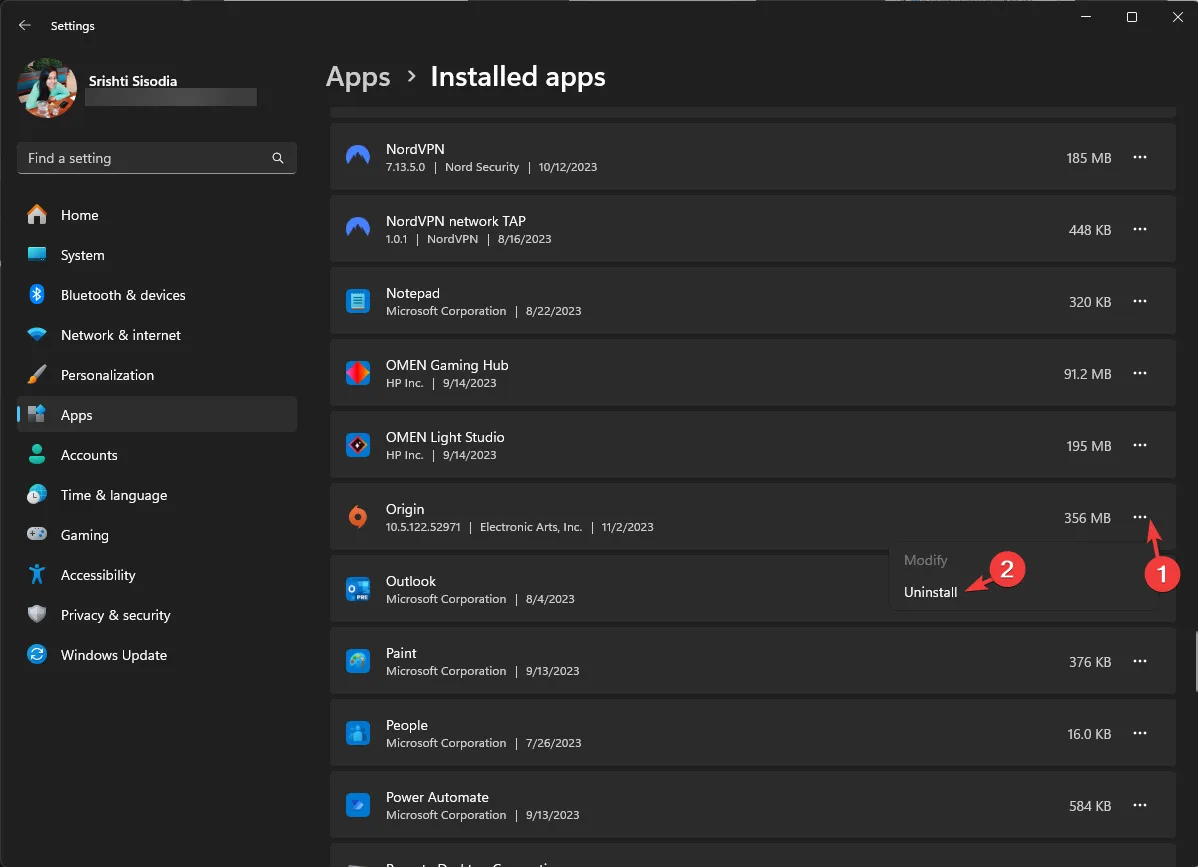
- Klik nogmaals op Verwijderen om de actie te bevestigen.

- Ga naar de officiële website van Origin en klik op Origin downloaden .
- Klik op Installeren.
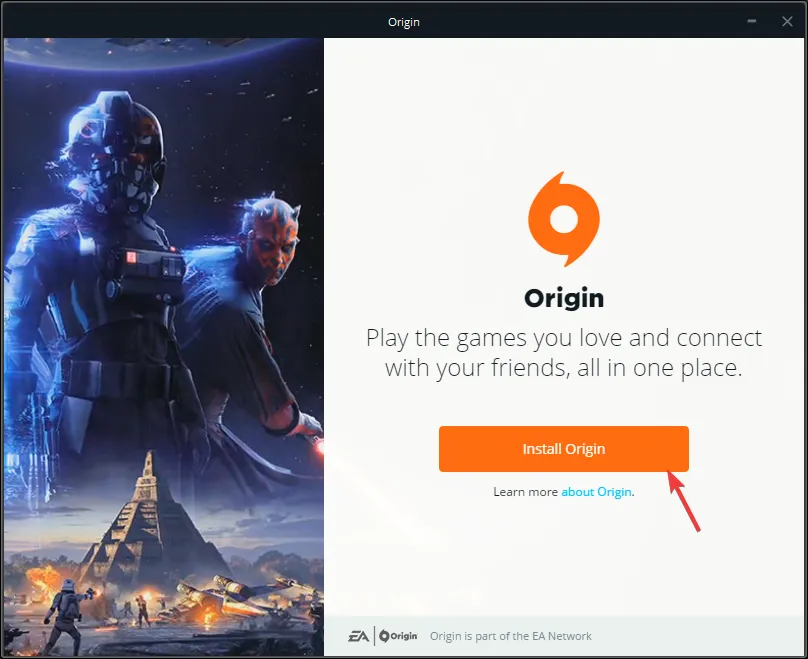
- Zorg ervoor dat u op het volgende scherm Houd Origin en mijn games up-to-date uitschakelt en klik vervolgens op Doorgaan.

- Volg de instructies op het scherm om het proces te voltooien.
- Druk op Windows+ Eom het Verkenner-venster te openen.
- Navigeer naar dit pad:
C:\Program Files (x86)\Origin\EACore.ini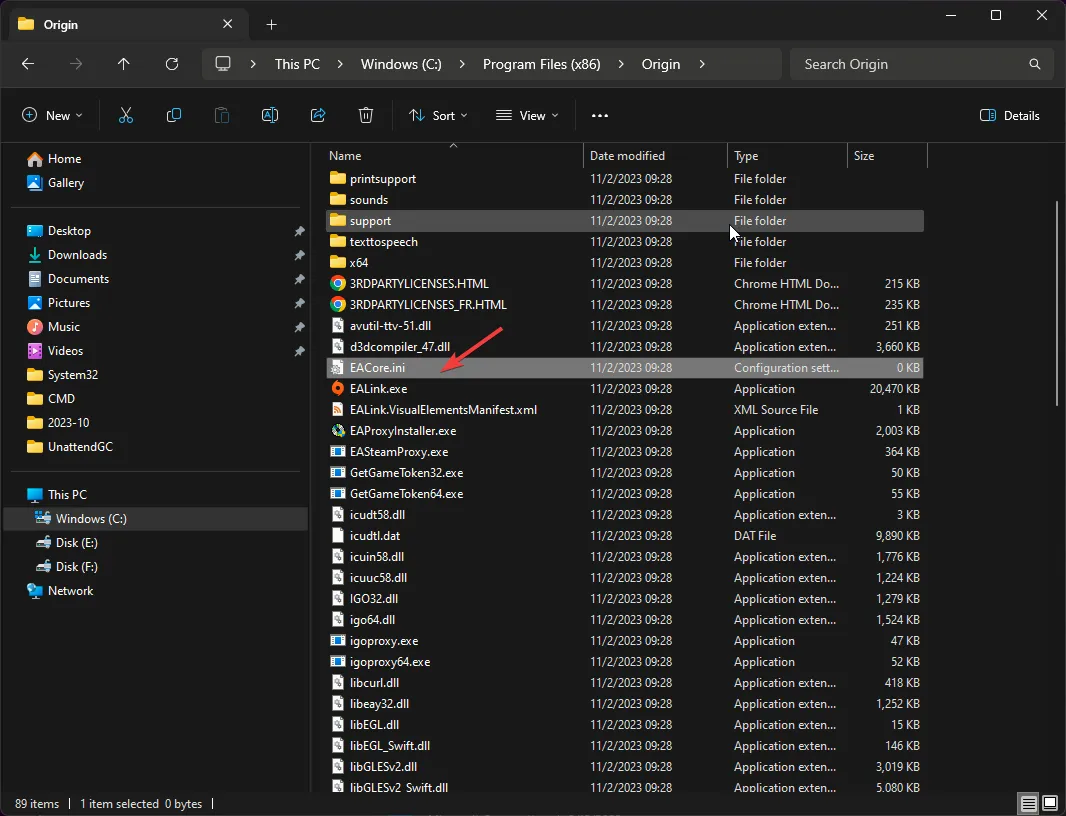
- Dubbelklik op het bestand EACore.ini en voeg deze code toe:
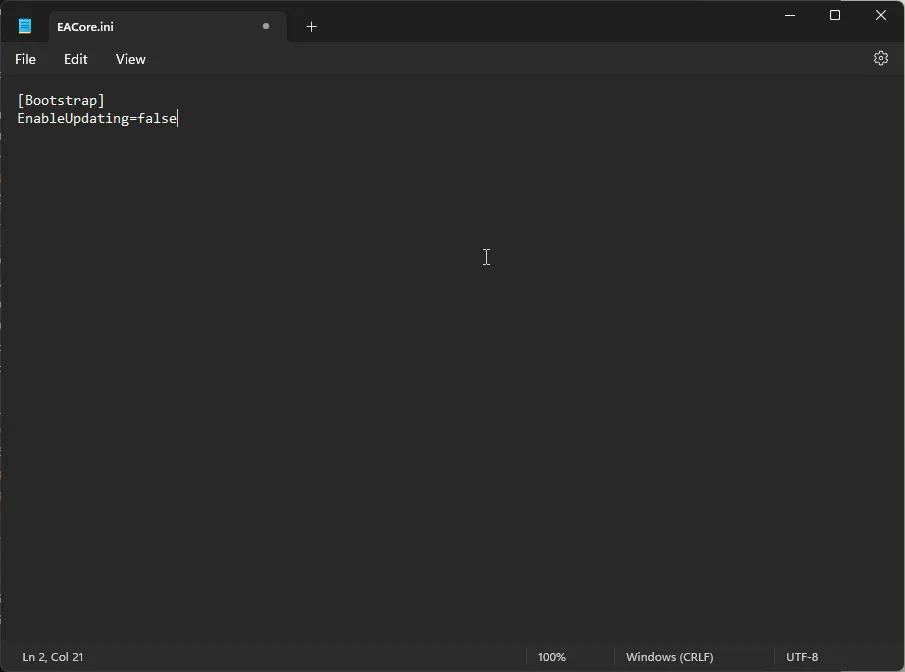
-
[Bootstrap]EnableUpdating=false
-
- Druk op Ctrl+ Som de wijzigingen op te slaan en sluit vervolgens het venster.
Als u een offline installatieprogramma voor de app gebruikt, hoeft u niet voortdurend pop-upmeldingen te ontvangen om de Origin-app bij te werken naar de nieuwe EA-app, zodat u van de app kunt genieten op uw bestaande platform. Om je games echter up-to-date te houden, zul je uiteindelijk de app moeten updaten naar de nieuwe EA-versie.
4. Download de EA-app
- Ga naar de officiële website van EA en klik op De EA-app downloaden .
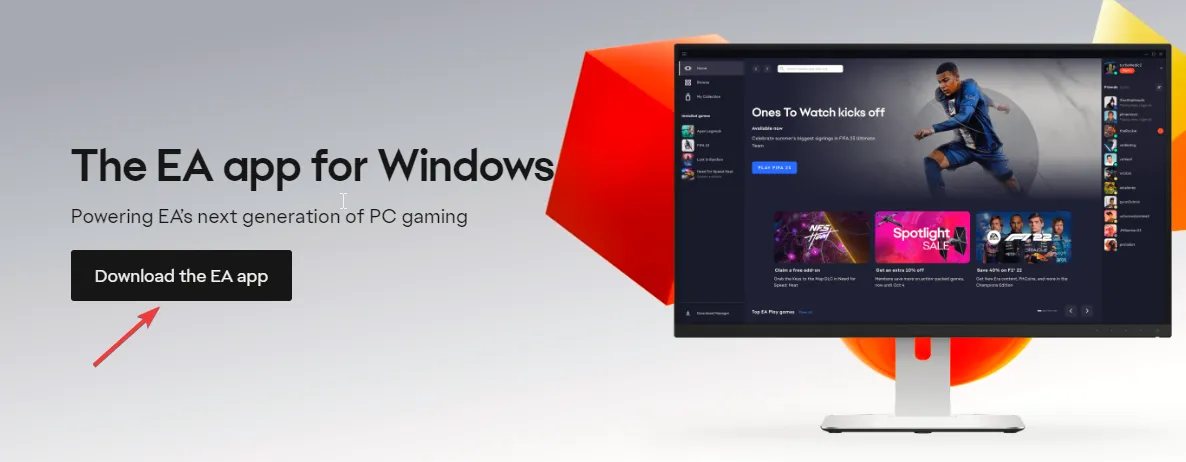
- Dubbelklik op het gedownloade bestand en klik op Laten we gaan.
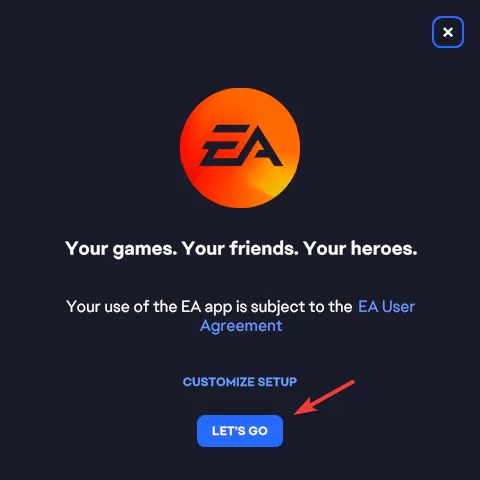
- Klik op Ja op de UAC-prompt en volg de instructies op het scherm om het proces te voltooien.
Als u de Origin-foutcode 20.403 niet krijgt vanwege netwerk- of firewall-interferentie, kunt u de app aan de Firewall toevoegen of de DNS-instellingen wijzigen.
Als dit echter gebeurt terwijl de EA de transitie aanmoedigt en u er niet klaar voor bent, kunt u de offline versie van de app proberen en deze automatisch uitschakelen.
Hebben we een stap gemist die voor u werkte? Aarzel niet om dit te vermelden in de opmerkingen hieronder. Wij helpen u graag verder.



Geef een reactie